Wie Stelle ich QoS an einem TP-Link Dualband 4g LTE Router ein?
In diesem Artikel wird erläutert, wie Sie eine QoS-Regel (Quality of Service) erstellen, um die Priorisierung des Datenverkehrs festzulegen und die Auswirkungen zu minimieren, die entstehen, wenn die Verbindung unter hoher Last steht.
Vorhaben:
Geben Sie für einige Geräte oder Anwendungen Prioritätsstufen an.
Beispielsweise habe ich mehrere Geräte, die mit meinem drahtlosen Netzwerk verbunden sind. Ich möchte für mein Handy eine Zwischengeschwindigkeit im Internet einstellen.
So richtet man QoS ein:
1. QoS aktivieren und Bandbreitenzuordnung einstellen.
1) Bitte beachten Sie die Hinweise zur Anmeldung an der Konfigurationsseite
2) Gehen Sie zu Erweitert > QoS > Einstellungen.
3) Wählen Sie QoS aktivieren.
4) Geben Sie die maximale Upload- und Download-Bandbreite ein, die von Ihrem Internetdienstanbieter bereitgestellt wird. 1Mbit/s entspricht s bis 1000 Kbit/s.
5) Klicken Sie auf Erweitert und ziehen Sie die Bildlaufleiste, um den Prozentsatz der Bandbreitenpriorität festzulegen.
6) Klicken Sie auf Speichern.
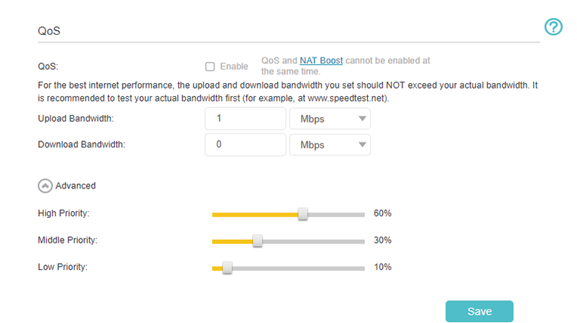
2. Eine QoS-Regel mit mittlerer Priorität für das Telefon hinzufügen.
1) Klicken Sie in der Spalte Mittlere Priorität: 30% auf Hinzufügen.
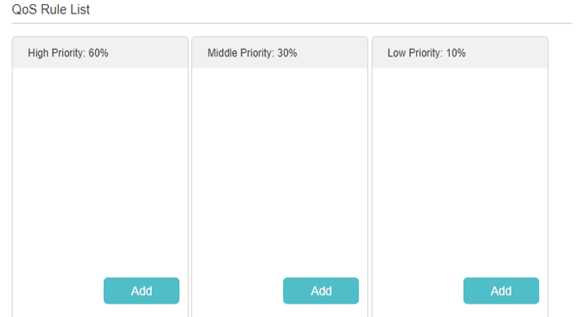
2) Wählen Sie Nach Gerät aus und klicken Sie dann auf Scannen.
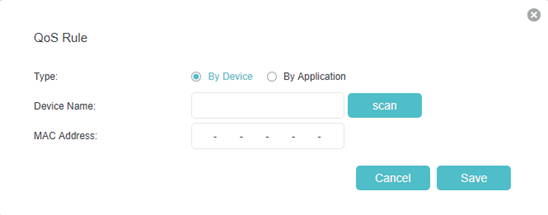
3) Wählen Sie das entsprechende Gerät aus der Liste aus.
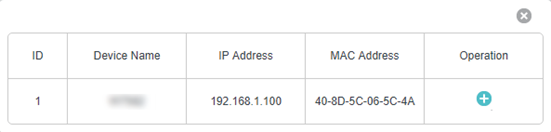
4) Click Save.
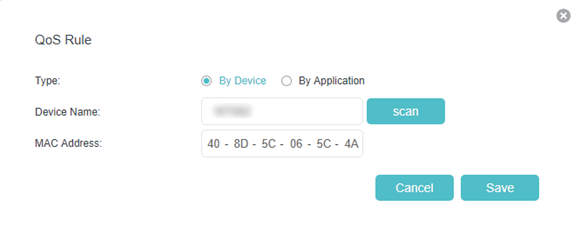
Hinweis: Wenn Sie eine QoS-Regel löschen möchten, klicken Sie hier, um die antwortende Regel aus der Liste zu entfernen.
Erledigt! Jetzt ist QoS implementiert, um den Internetverkehr zu priorisieren.
Weitere Details zu den einzelnen Funktionen und Konfigurationen finden Sie im Download Center, wo Sie das Handbuch Ihres Produkts herunterladen können.
Finden Sie diese FAQ hilfreich?
Mit Ihrer Rückmeldung tragen Sie dazu bei, dass wir unsere Webpräsenz verbessern.
Von United States?
Erhalten Sie Produkte, Events und Leistungen speziell für Ihre Region


